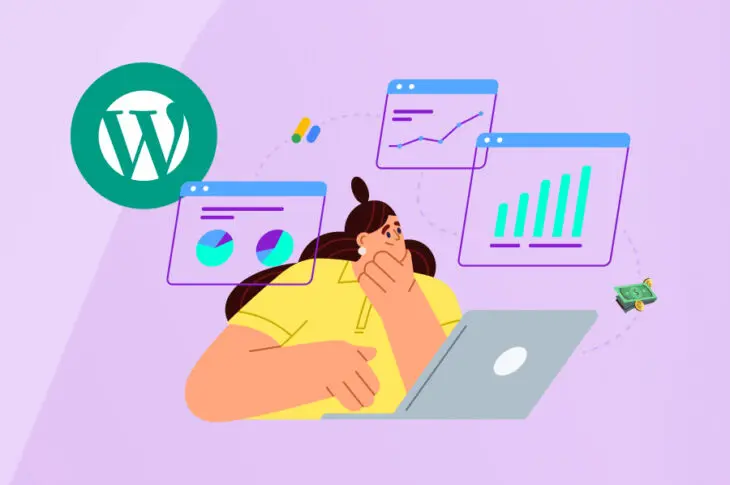Szukasz sposobów na zarobienie pasywnego dochodu ze swojej strony internetowej? Mimo, że może się to wydawać trudne, jest łatwiejsze niż myślisz.
Jest bardzo łatwo monetyzować swoją stronę WordPress z Google AdSense. Co więcej, to podejście bezproblemowe, ponieważ Google dobiera dla Ciebie odpowiednie firmy i umożliwia płynne włączenie reklam do twoich stron.
W tym poście przyjrzymy się bliżej wykorzystaniu reklam do monetyzacji Twojej strony. Następnie przedstawimy Ci Google AdSense i pokażemy trzy sposoby, dzięki którym możesz zarobić poważne pieniądze na swojej stronie WordPress. Zacznijmy!
Różne rodzaje reklam, które możesz sprzedawać na swojej stronie
Zazwyczaj możesz wybrać spośród czterech głównych typów reklam na swojej stronie. Ta sekcja wyjaśni każdy z nich, aby pomóc Ci wybrać najlepszą opcję dla Twoich stron.
Reklamy CPC/PPC
CPC (Cost Per Click), znane również jako reklamy PPC (Pay Per Click), to jedne z najpopularniejszych opcji. Krótko mówiąc, zarabiasz za każdym razem, gdy użytkownik kliknie na jedną z Twoich reklam.
Na przykład, możesz wycenić swoją przestrzeń reklamową na $2 za kliknięcie — Gdy marka zgłasza się do Ciebie z kampanią PPC/CPC o wartości $2000, w zasadzie płaci za 1000 kliknięć na Twojej stronie. Firma będzie Ci płacić za każdym razem, gdy reklama zostanie kliknięta, aż wyczerpie cały swój budżet.
Reklamy CPM
Reklama Cost Per Mille (CPM) płaci Ci za każde 1000 wyświetleń. Zazwyczaj „wyświetlenie” odnosi się do liczby razy, kiedy reklama jest oglądana na Twojej stronie. Dlatego ta reklama najlepiej sprawdza się na stronach o dużym ruchu.
Te reklamy są popularne wśród reklamodawców, ponieważ muszą zapłacić Ci tylko wtedy, gdy ich reklamy zostaną wyświetlone. Podobnie jak reklamy PPC, kampania za 2000 dolarów z kosztem reklamy wynoszącym 2 dolary pozwala markom uzyskać 1 milion wyświetleń (lub odsłon) na Twojej stronie.
Reklamy CPM są często tańsze niż reklamy PPC, ponieważ wymagają mniejszego wysiłku z Twojej strony. Wystarczy, że umieścisz reklamy na swoich stronach, a zarobisz, kiedy odwiedzający wylądują na Twojej stronie.
Reklamy Afiliacyjne
Reklamy afiliacyjne są również znane jako CPA (Cost Per Action), ponieważ opierają się na zachowaniach użytkowników. Jednak reklamodawcy mogą być bardzo selektywni co do działań, które chcą, aby zostały zakończone.
Na przykład niektóre firmy zapłacą Ci gdy użytkownik kliknie na reklamę i dokona zakupu. Jednak niektóre firmy zapłacą Ci tylko za wygenerowanie leadu. Oznacza to, że użytkownicy tylko muszą kliknąć na reklamę.
Reklamy afiliacyjne są znacznie droższe na podstawie CPA. Podczas gdy można znaleźć reklamy PPC za 2 dolary, reklamy afiliacyjne zazwyczaj znajdują się na wyższym końcu skali w okolicach 50 dolarów za akcję.
To oznacza, że istnieje potencjał do generowania wyższych zarobków niż w przypadku innych typów reklam. Jednakże, nie ma gwarancji, że odwiedzający wykonają pożądaną akcję.
Reklamy za stałą opłatą
Reklamy za stałą opłatą mają najprostszy model cenowy, dlatego cieszą się popularnością wśród reklamodawców i właścicieli stron internetowych, którzy nie chcą bawić się w obliczenia.
Tak jak brzmią, reklamy stałostawkowe płacą zgodnie z wcześniej ustaloną ceną. Na przykład, możesz ustawić swoją stawkę na 2000 dolarów miesięcznie za baner reklamowy na swojej stronie internetowej.
W przeciwieństwie do innych typów reklam, Twoje zarobki nie są uzależnione od wyświetleń czy działań — Gdy firma przestanie płacić opłatę, usuniesz reklamę ze swojej strony internetowej.
Dlaczego warto rozważyć monetyzację Twojej strony za pomocą reklam
Chociaż może to brzmieć jak dużo pracy, istnieje wiele powodów, aby rozważyć monetyzację swojej strony internetowej za pomocą reklam. Na początek, na najbardziej oczywistym poziomie, jest to jeden z najłatwiejszych sposobów na rozpoczęcie pasywnego zarabiania.
To jest szczególnie prawdziwe dla stron o dużym ruchu, które mogą generować spore przychody. Ponadto, umieszczanie reklam pozwala zarabiać pieniądze bez znaczących zmian w Twoim biznesie lub treści.
Ponadto, reklamy są świetne dla twórców treści i blogerów, którzy nie mają fizycznych usług lub produktów do sprzedaży:
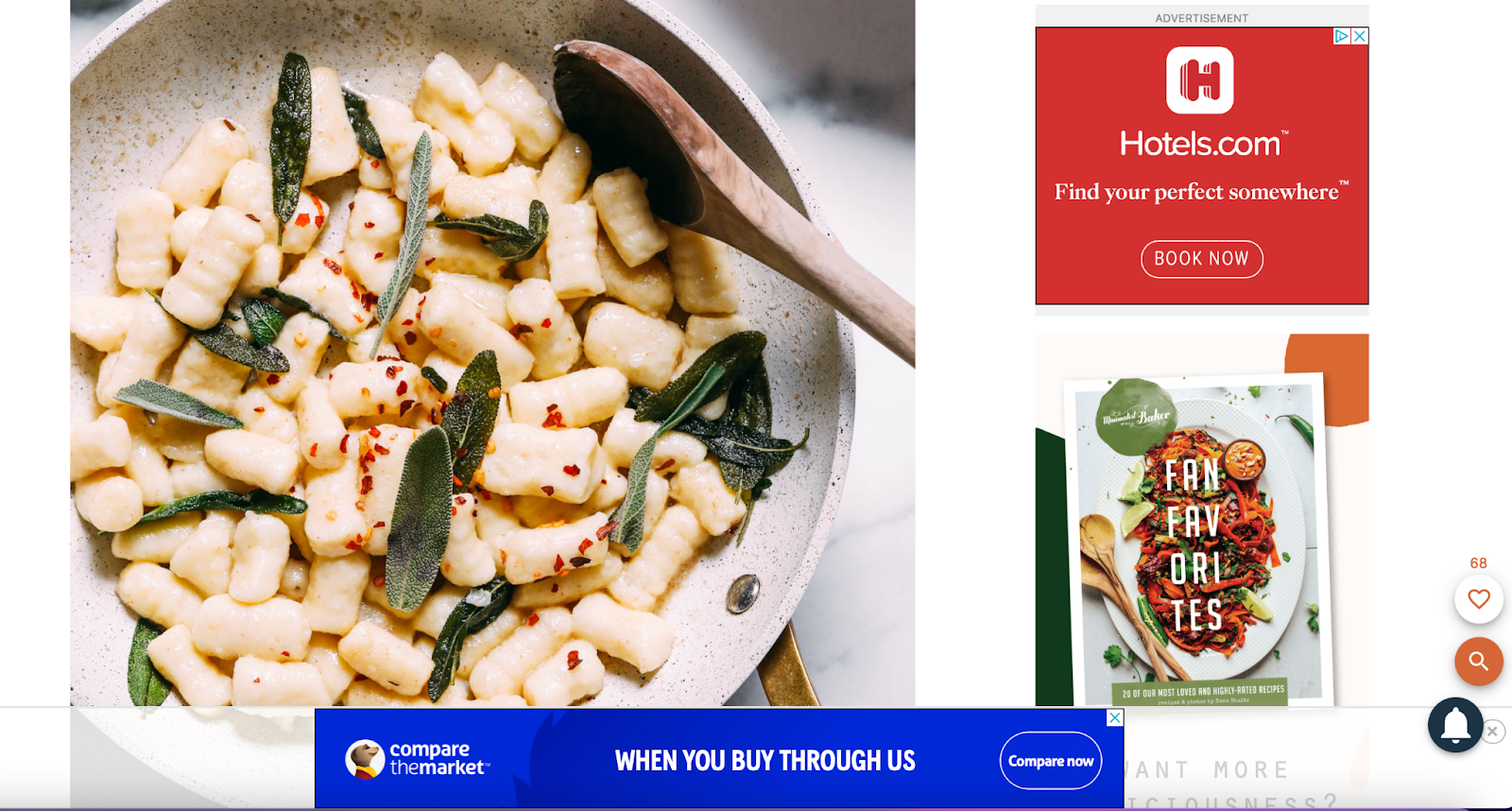
Oczywiście wadą prowadzenia reklam jest ryzyko irytowania odwiedzających i zakłócanie Doświadczenia Użytkownika (UX). Jednakże, ponieważ reklamy są obecnie tak powszechnie stosowane, większość użytkowników internetu spodziewa się ich zobaczyć w pewnym momencie przeglądania.
Co więcej, dzięki zaawansowanym algorytmom targetowania, teraz łatwiej jest znaleźć reklamy, które pasują do Twojej marki i bazy klientów. Dzięki temu możesz wyświetlać reklamy, które oferują wartość, czyniąc je mniej irytującymi.
Wprowadzenie do Google AdSense
Istnieje wiele różnych sposobów na sprzedaż reklam na Twojej stronie internetowej. Na przykład, możesz sprzedawać miejsce na reklamy bezpośrednio, jeśli chcesz samodzielnie prowadzić negocjacje. Jednakże, podejście to może być nieco onieśmielające dla wielu właścicieli stron internetowych.
Alternatywnie, możesz skontaktować się z konkretnymi reklamodawcami, z którymi chcesz współpracować, co może być świetnym sposobem na nawiązywanie autentycznych współprac z markami, które podziwiasz. Jednak ta opcja najlepiej sprawdza się, jeśli już ugruntowałeś silną obecność lub masz cenne kontakty.
Najłatwiejszym sposobem na sprzedaż reklam na Twojej stronie jest jednak użycie zautomatyzowanej sieci reklamowej takiej jak Google AdSense:
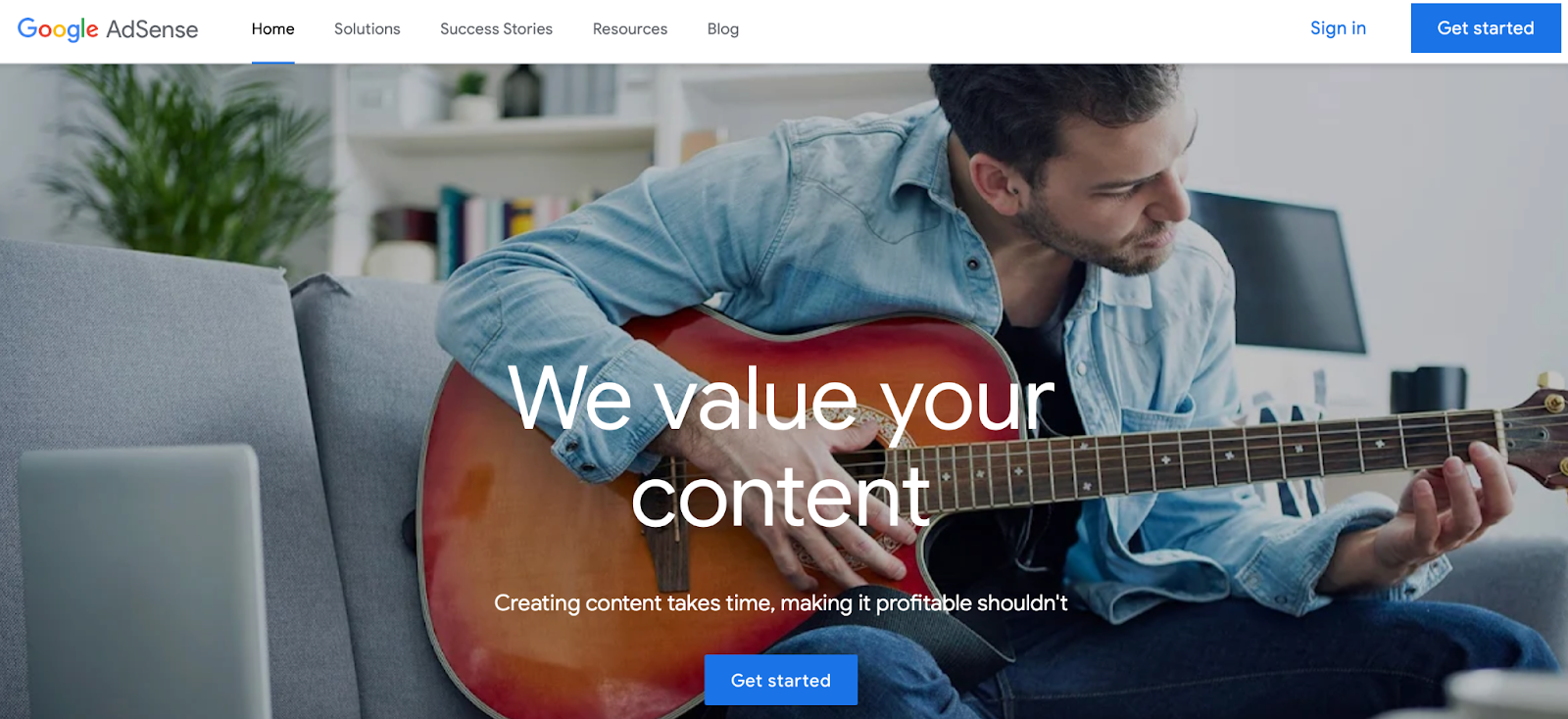
Google AdSense to sieć reklamodawców i stron internetowych, wszystkie zweryfikowane przez Google. Platforma dopasowuje do Ciebie odpowiednich reklamodawców, którzy pasują do Twojej marki i publiczności. Ponadto, Google zajmuje się całą obsługą płatności.
Dlatego to bardzo prosty sposób, aby zacząć. To czyni Google AdSense popularnym wyborem dla właścicieli stron internetowych, którzy wolą skupić się na rozwijaniu swoich biznesów lub tworzeniu świetnych treści.
Ponadto, ten sposób pozwala wyświetlać bardziej trafne reklamy dla Twoich odwiedzających. Wynika to z faktu, że Google wyświetla różne reklamy na podstawie takich czynników jak pliki cookie i dane demograficzne.
Jak otrzymasz płatność z Google AdSense
Sposób, w jaki zarabiasz na Google AdSense, głównie zależy od rodzajów reklam, które wyświetlasz. Jak wspomniano wcześniej, jeśli wybierzesz PPC/CPC, otrzymasz zapłatę za każde kliknięcie odwiedzającego w twoją reklamę. Stawki różnią się w zależności od jakości twojej strony, niszy, rozmiaru reklamy i więcej.
Z drugiej strony, jeśli zdecydujesz się na reklamy CPM, będziesz płatny tylko za reklamowanie na swoich stronach internetowych. Te reklamy zazwyczaj płacą mniej niż stawki PPC, ponieważ wymagają od ciebie znacznie mniejszego wysiłku.
Przy aktywnym CPM widzenia, wyświetlenie musi być zmierzone jako „widoczne” — Działa to podobnie do modelu CPM, ale z dodatkowymi kryteriami.
Na przykład, przynajmniej 50% reklamy musi być widoczne przez co najmniej sekundę. Dlatego stawka za Active View CPM zwykle jest wyższa niż w tradycyjnych reklamach CPM.
W końcu możesz zarobić na reklamach CPE (Cost Per Engagement). W tym przypadku Twoje zarobki są generowane zgodnie z poziomem aktywności użytkownika na Twojej stronie, takiej jak klikanie lub najechanie kursorem na lightbox.
Jak zarabiać na Twojej stronie WordPress za pomocą Google AdSense (3 sposoby)
Aby rozpocząć korzystanie z Google AdSense, najpierw musisz założyć konto w Google. Jeśli korzystasz z usług takich jak Gmail, Docs lub Drive, możesz już mieć konto. Jeśli nie, możesz założyć nowe konto, odwiedzając Google AdSense.
Zanim będziesz kontynuować, ważne jest, aby wiedzieć, że istnieją konkretne wymogi kwalifikacyjne dla programu Google AdSense. Na przykład musisz upewnić się, że Twoja treść jest zgodna z zasadami programu AdSense i musisz być właścicielem strony internetowej.
Jeśli spełniasz wszystkie kryteria, możesz utworzyć swoje konto Google AdSense, klikając na Zacznij. To przeniesie Cię na krótką stronę rejestracyjną, gdzie będziesz musiał wpisać kilka szczegółów dotyczących swojej strony:
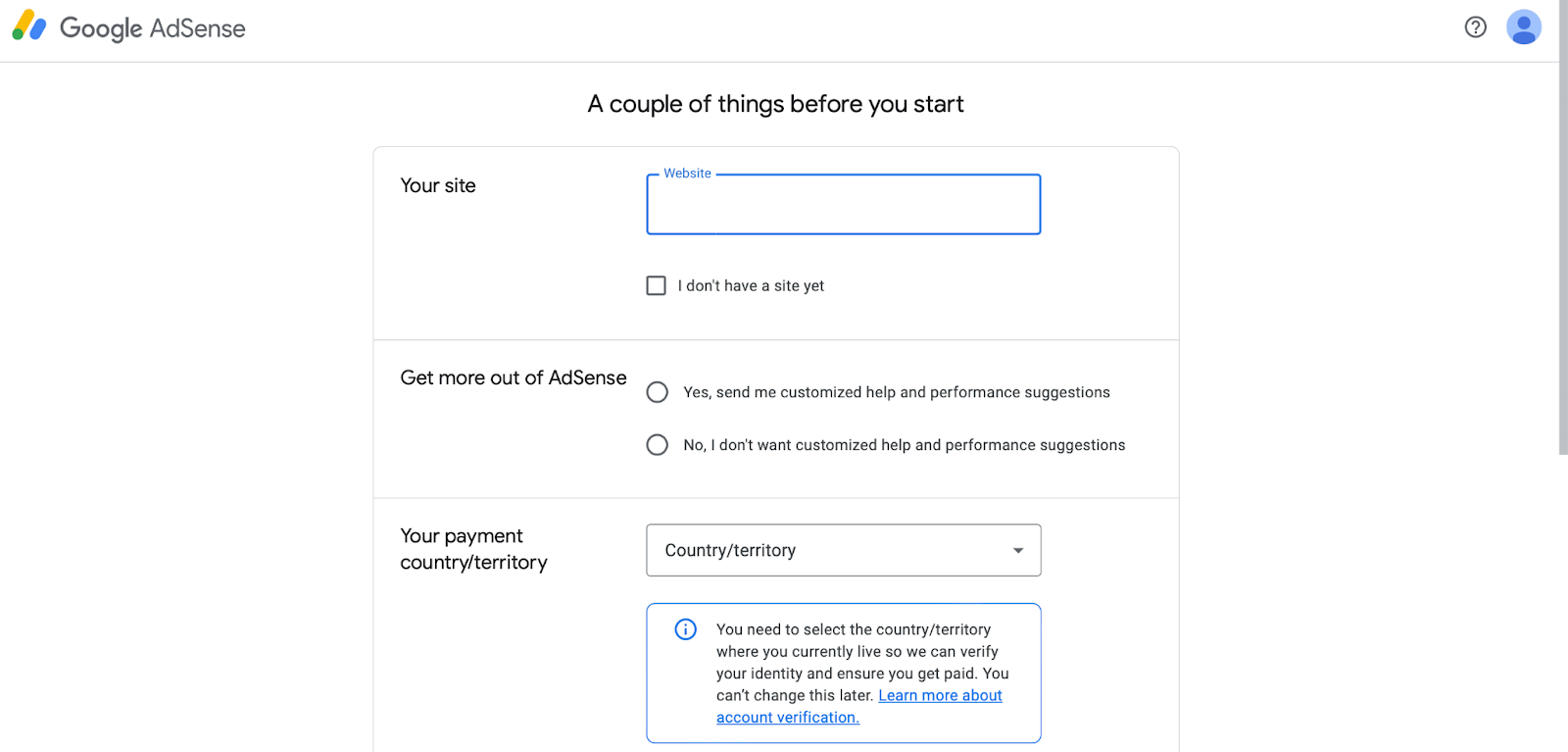
Wypełnij wszystkie pola i wybierz Zacznij korzystać z AdSense na dole strony.
Musisz poczekać na zatwierdzenie Twojego konta, co może chwilę potrwać. Jeśli Twoja strona nie zostanie zatwierdzona, może być zbyt nowa, lub nie masz jeszcze wystarczająco dużo treści. Inne powody odrzucenia Twojego konta to plagiat, problemy z bezpieczeństwem lub problemy z kodem Twojej strony.
Po zatwierdzeniu Twojego konta, zaloguj się do Google AdSense, aby pobrać swój kod reklamowy. Będziesz go potrzebować do wyświetlania reklam na swojej stronie.
Istnieje kilka różnych sposobów na wdrożenie reklam Google na Twoich stronach. Po pierwsze, możesz wstawić swoje reklamy ręcznie. Alternatywnie, możesz użyć pluginu lub włączyć automatyczne reklamy Google AdSense. W ten sposób Google zdecyduje kiedy, gdzie i ile reklam wyświetlić na Twoich stronach.
Metoda 1: Ręczne wdrażanie reklam Google AdSense w WordPress
Ręczna konfiguracja może być najlepszą opcją, jeśli wolisz samodzielnie umieszczać reklamy na swojej stronie. Dzięki temu będziesz miał większą kontrolę nad umiejscowieniem i wyświetlaniem reklam.
Aby rozpocząć tę metodę, przejdź do swojego konta Google AdSense i kliknij na Reklamy w menu po lewej stronie. Następnie wybierz Według jednostki reklamowej:
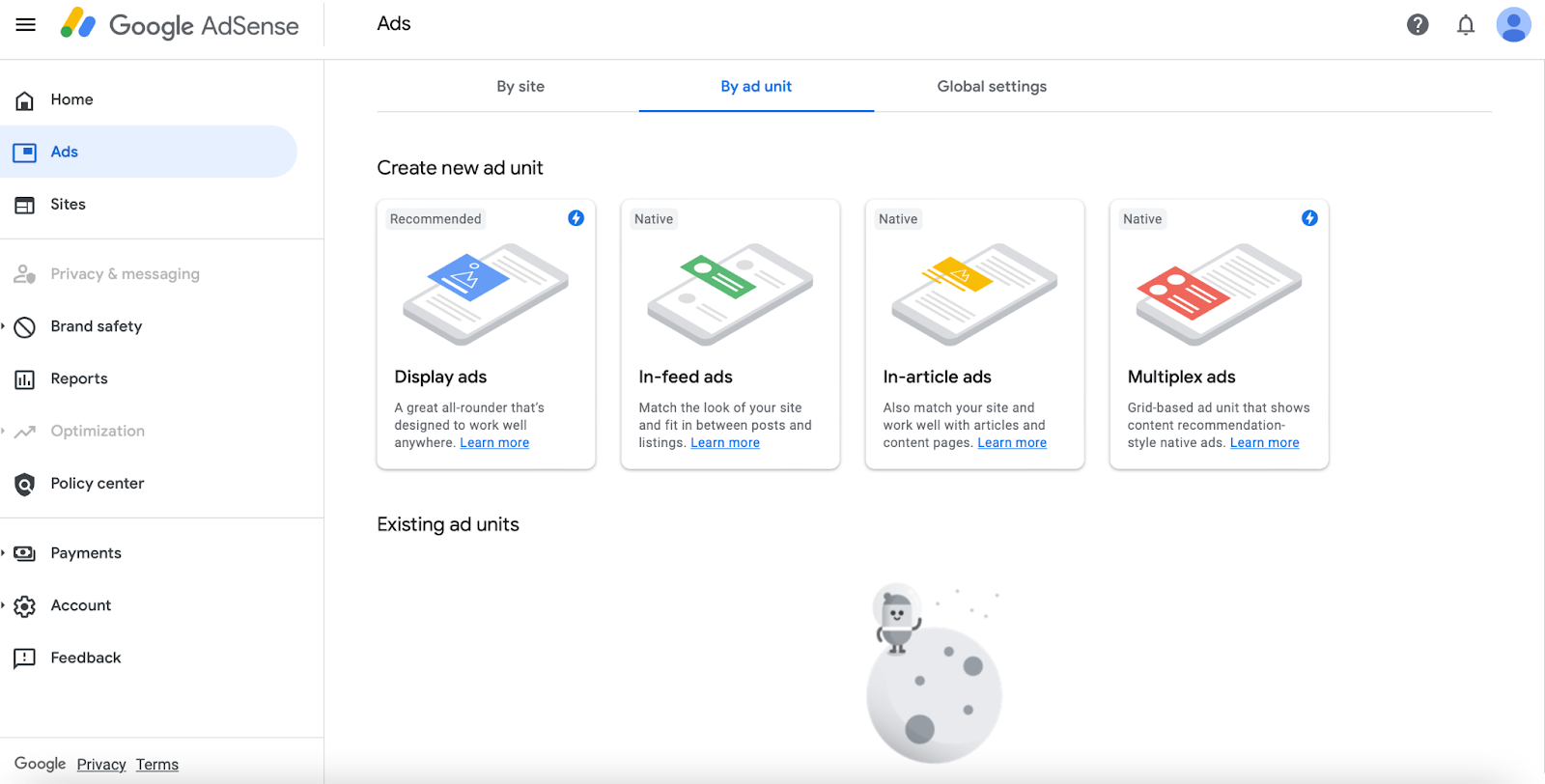
Tutaj będziesz mógł wybrać typy reklam, takie jak wyświetlane, w treści, lub multiplex. Reklamy wyświetlane są najczęstsze, ponieważ mogą być umieszczane w dowolnym miejscu na twojej stronie. Tymczasem reklamy w treści umieszczane są na liście artykułów lub produktów na twoich stronach, reklamy w artykule wyświetlane są w twojej treści, a reklamy multiplex wyświetlane są w siatce.
Dokonaj swojego wyboru. Następnie zostaniesz przeniesiony na nowy ekran, gdzie możesz nadać swojej reklamie nazwę i wybrać odpowiedni rozmiar:
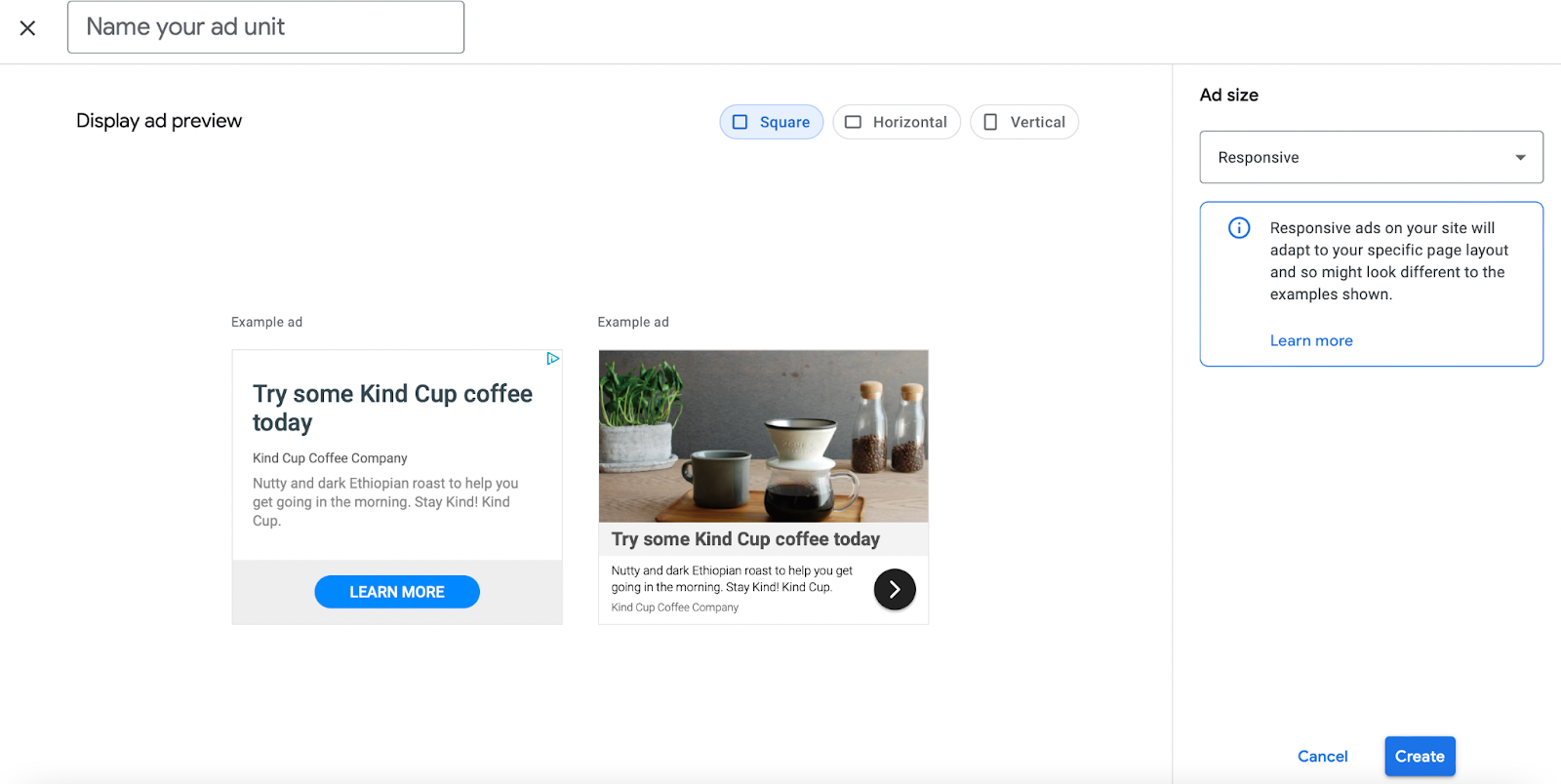
Jest również dobrym pomysłem, aby Twoja reklama była responsywna. W ten sposób możesz zoptymalizować swoją treść pod kątem urządzeń mobilnych i tabletów.
W tym momencie kliknij na Utwórz, a Google wygeneruje Twój kod reklamowy:
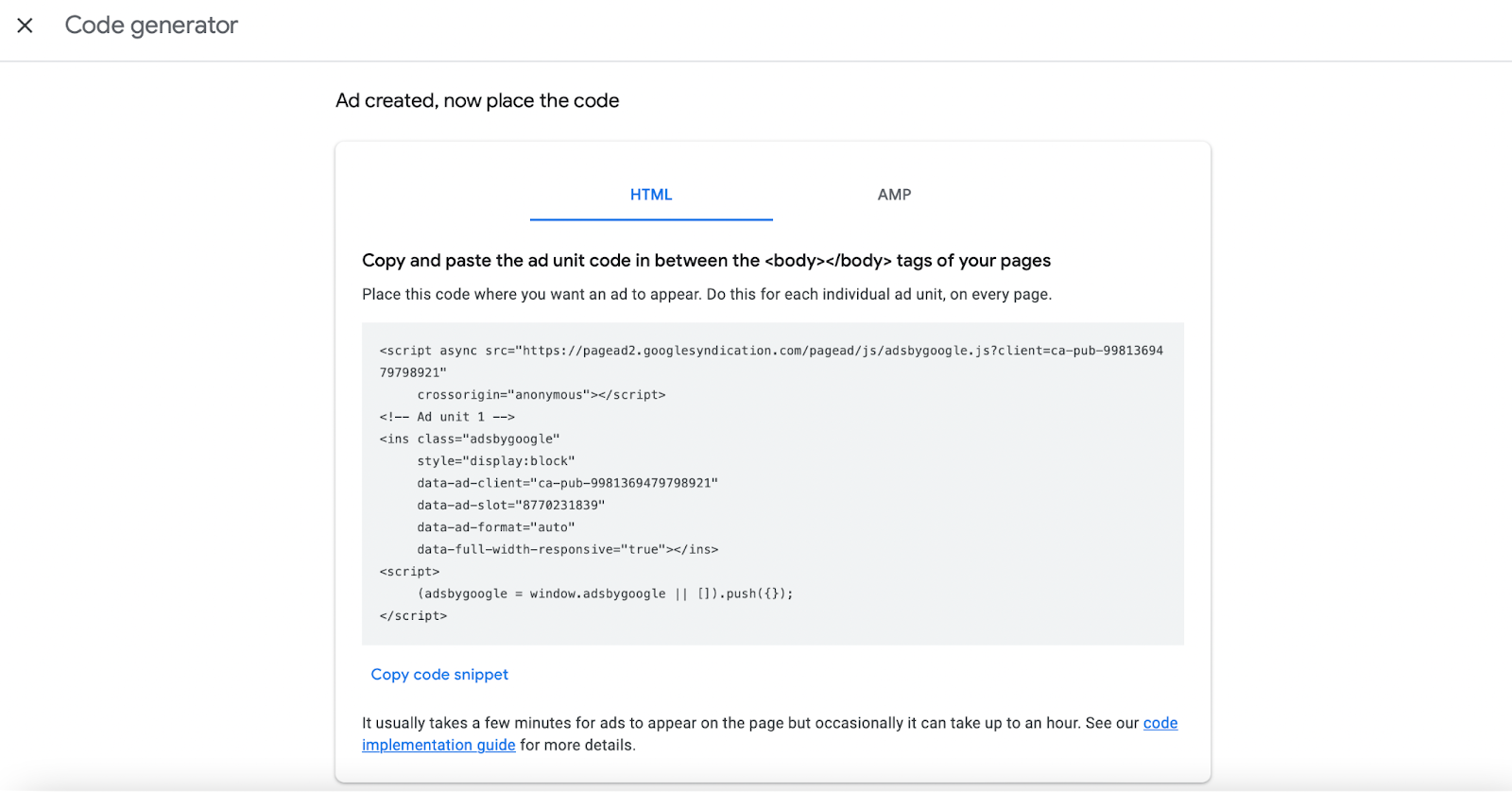
Teraz możesz dodać swój kod reklamowy w nowym poście lub na stronie w WordPressie. Alternatywnie, możesz dodać go jako widget, przechodząc do Wygląd > Widżety w swoim panelu.
Niezależnie od wybranej metody, musisz dodać nowy blok (lub widget) i wybrać Custom HTML:
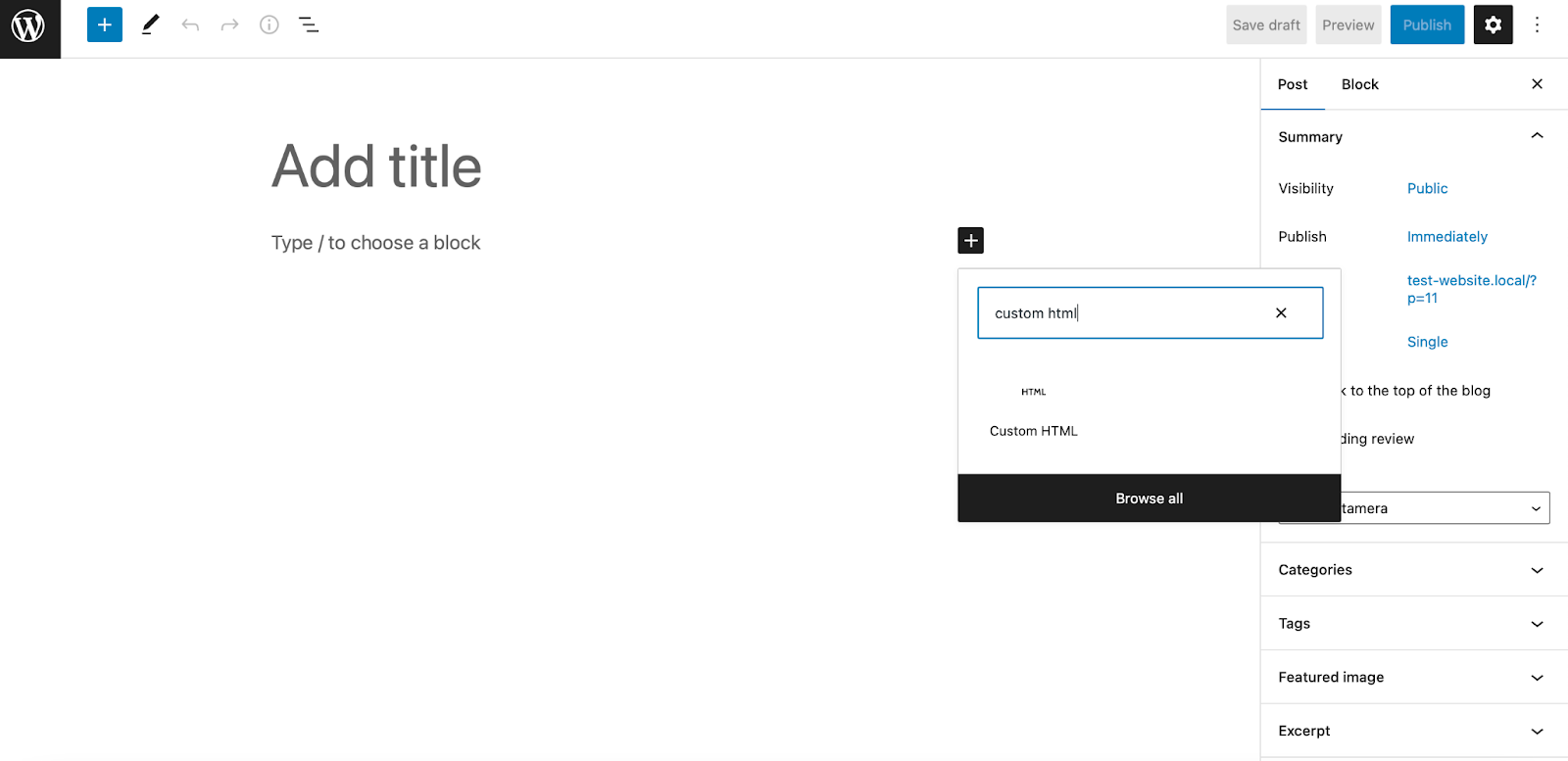
Następnie wprowadź swój kod i zapisz zmiany.
Metoda 2: Użyj wtyczki do zarządzania reklamami, aby wyświetlić reklamy Google AdSense w WordPressie
Jeśli jesteś początkujący, możesz nie chcieć bawić się kodem na swojej stronie. Na szczęście możesz użyć pluginu, aby wyświetlić reklamy Google.
Dostępnych jest kilka pluginów, które pomogą Ci wyświetlać reklamy w WordPress. Oto kilka najlepszych narzędzi do rozważenia:
- Adsanity: Umożliwia zarządzanie bezpośrednimi i automatycznymi reklamami w WordPress.
- Ad Inserter: Dodaje kod reklamowy w optymalnych miejscach na Twojej stronie, takich jak formularze opt-in, skrypty nagłówkowe i JavaScript.
- Ads by WPQuads: Integruje się ze wszystkimi reklamami Google AdSense, w tym wyświetlanymi, w treści i automatycznymi reklamami o stałych i responsywnych rozmiarach.
- WPCode: Doskonała opcja do wyświetlania reklam banerowych w nagłówkach i stopkach.
- Google Site Kit: Oficjalna wtyczka WordPress od Google.
Wszystkie te pluginy zapewniają łatwy sposób na wyświetlanie reklam Google AdSense na stronach WordPress. Przeprowadzimy Cię przez krótki samouczek, jak zacząć korzystać z Ad Inserter.
Wyświetlaj reklamy Google AdSense za pomocą Ad Inserter
Aby rozpocząć korzystanie z Ad Inserter, musisz zainstalować i aktywować plugin w WordPress. Najpierw przejdź do Plugins > Add New.
Następnie wyszukaj „Ad Inserter” i kliknij na Zainstaluj Teraz > Aktywuj:
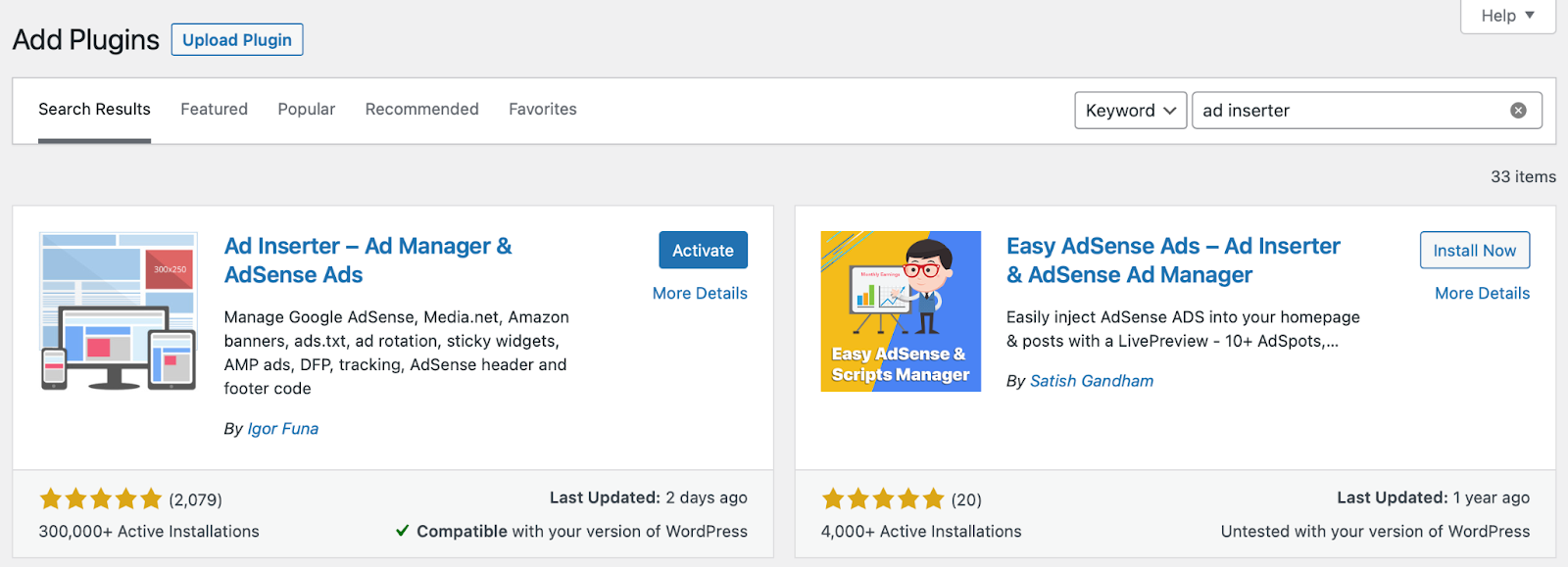
Ad Inserter wspiera kilka sieci reklamowych, więc musisz skonfigurować ustawienia pluginu. Aby to zrobić, przejdź do Ustawienia > Ad Inserter:
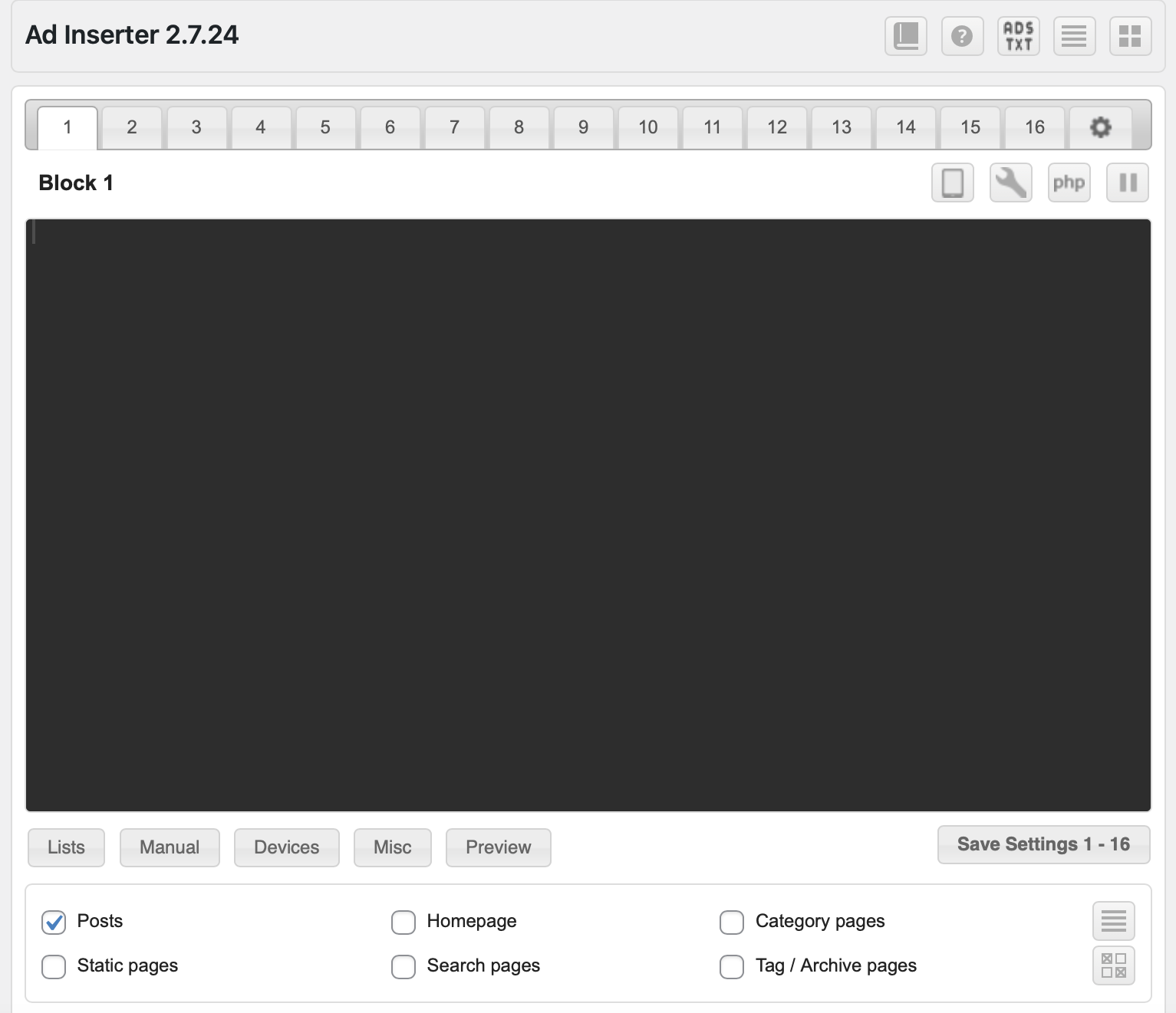
Plugin umożliwia wyświetlanie na Twojej stronie do 16 reklam, każda w swoim bloku reklamowym. Co więcej, możesz określić konkretne strony, na których chcesz, aby Twoje reklamy się pojawiły, a nawet wybrać dokładną lokalizację na każdej stronie.
Na przykład, jeśli chcesz, aby reklamy pojawiały się w twoich postach, zaznacz pole oznaczone Posty. Następnie, użyj Menu rozwijanego Wstawiania , aby określić dokładne umiejscowienie reklamy, takie jak przed obrazami, po treści lub między komentarzami:
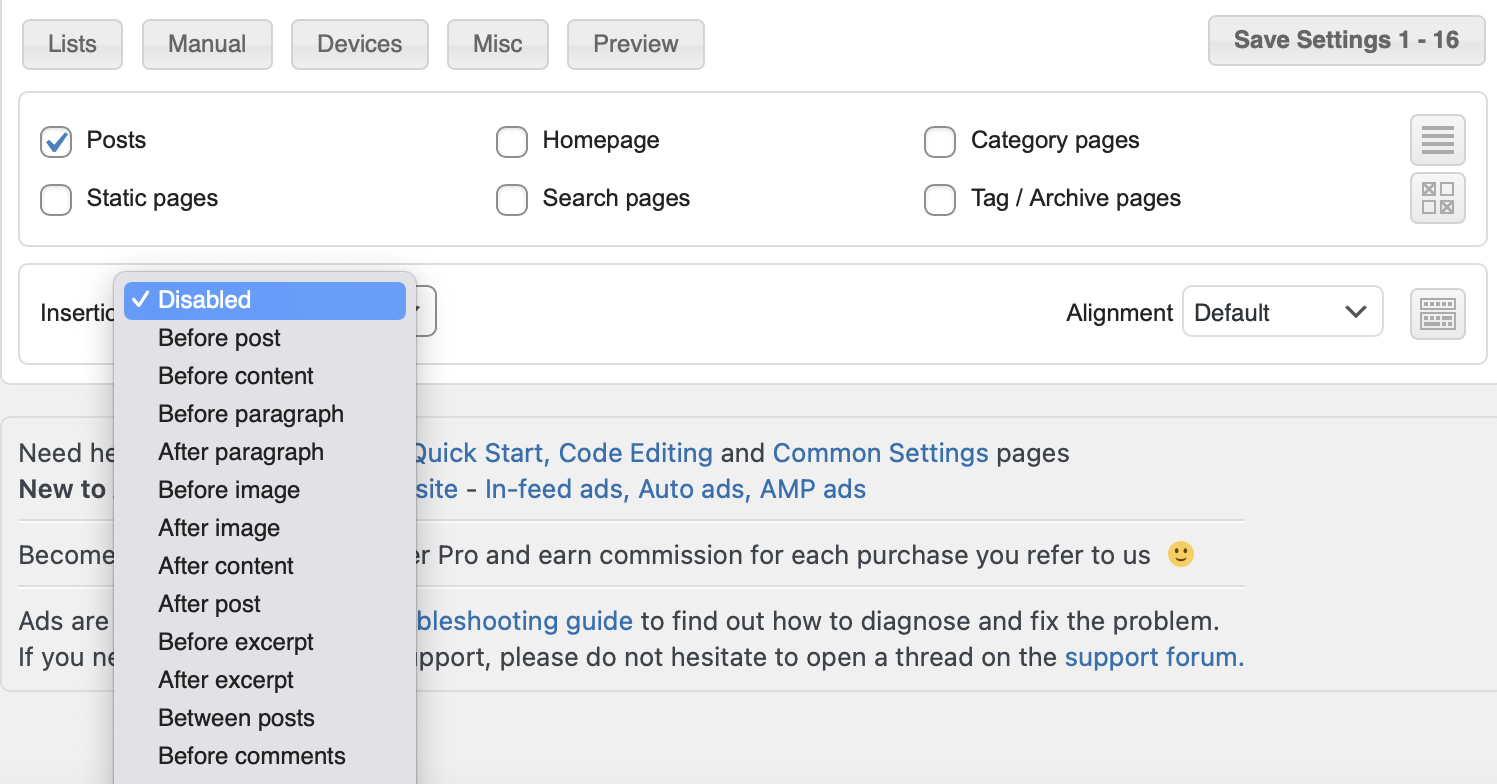
Następnie wklej swój kod Google AdSense do Bloku 1 i dostosuj ustawienia wyświetlania poniżej. W naszym przykładzie, nasza reklama pojawi się po drugim akapicie naszych postów:
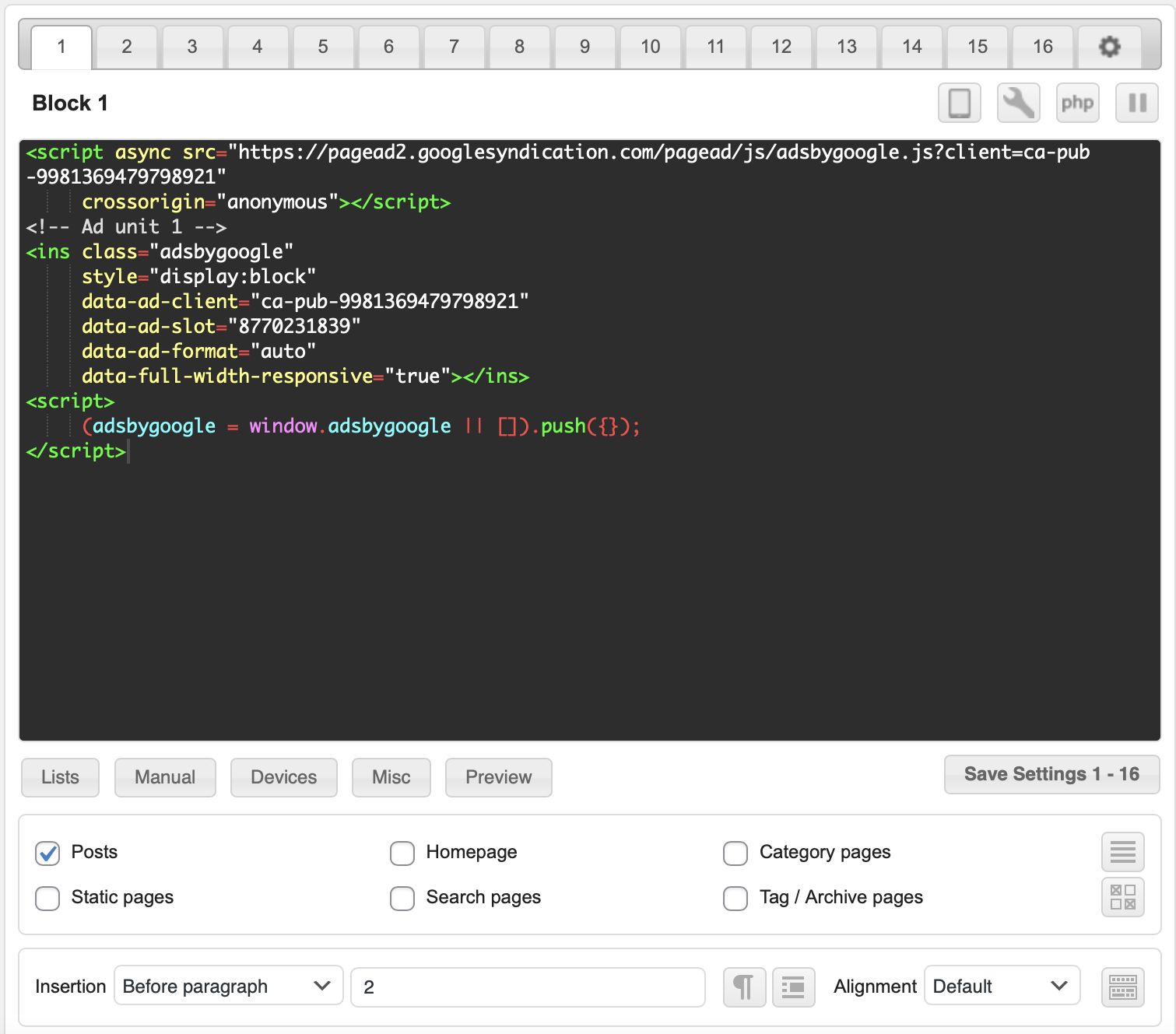
Upewnij się, że zapisałeś swoje ustawienia przed wyjściem z pluginu.
Metoda 3: Włącz Automatyczne Reklamy Google w WordPress
Jeśli masz mało czasu lub nie znasz najlepszych miejsc na reklamy, możesz wolać skorzystać z automatycznych reklam Google. Wystarczy dodać jeden fragment kodu do WordPressa, a Google zajmie się lokalizacją, rozmiarem i rodzajem wyświetlanej reklamy.
Aby włączyć automatyczne reklamy Google, zaloguj się na swoje konto Google AdSense i kliknij na Reklamy. Następnie przejdź do zakładki Według strony:

Teraz wybierz Zdobądź kod aby wygenerować kod auto-ads, i skopiuj go:
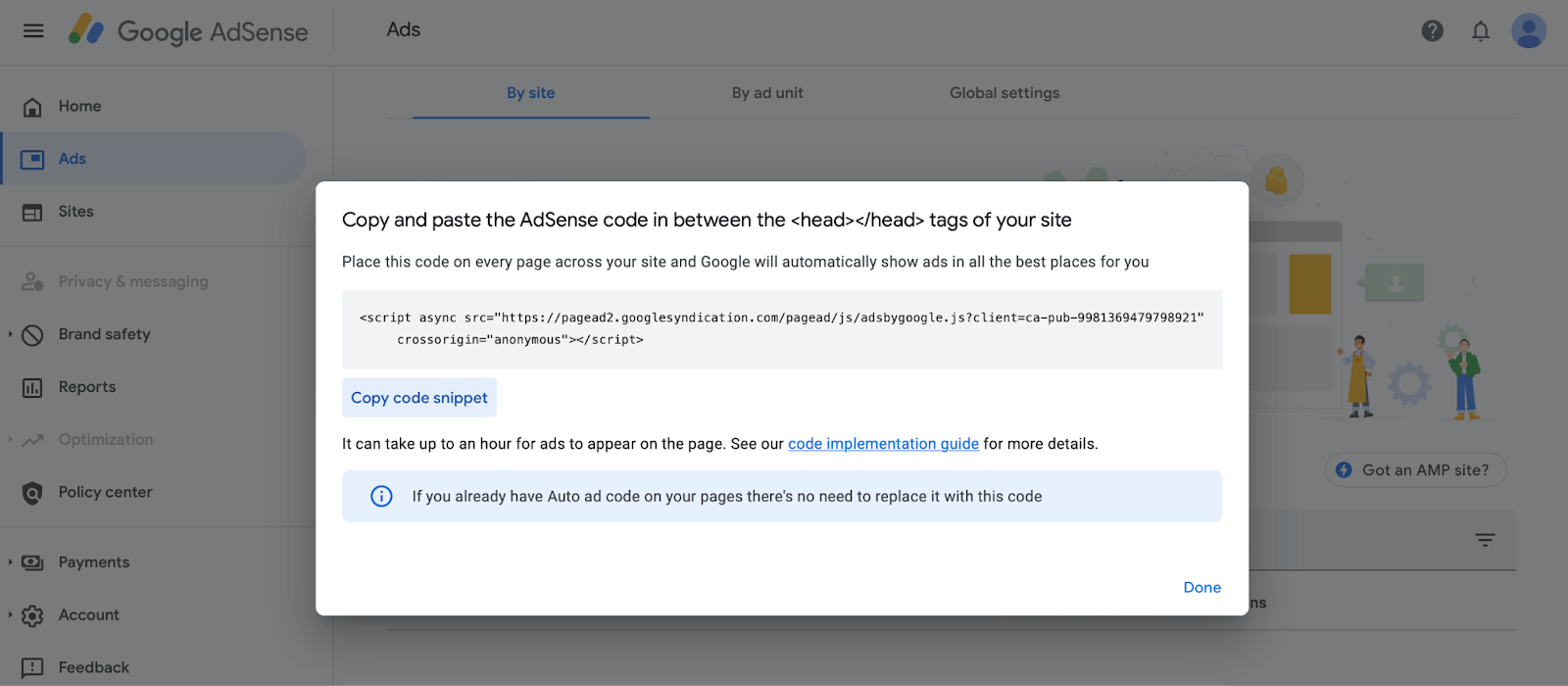
Wszystko, co musisz teraz zrobić, to dodać fragment kodu do stron, na których chcesz wyświetlić swoją reklamę. Na przykład, możesz wstawić kod do nagłówka swojego motywu pomiędzy tagi <head></head>. Jednak ważne jest, aby zauważyć, że ten fragment zniknie, jeśli zmienisz lub zaktualizujesz swój obecny motyw.
Dlatego lepszym pomysłem może być użycie motywu potomnego lub wtyczki jak WPCode do zarządzania automatycznymi reklamami Google:
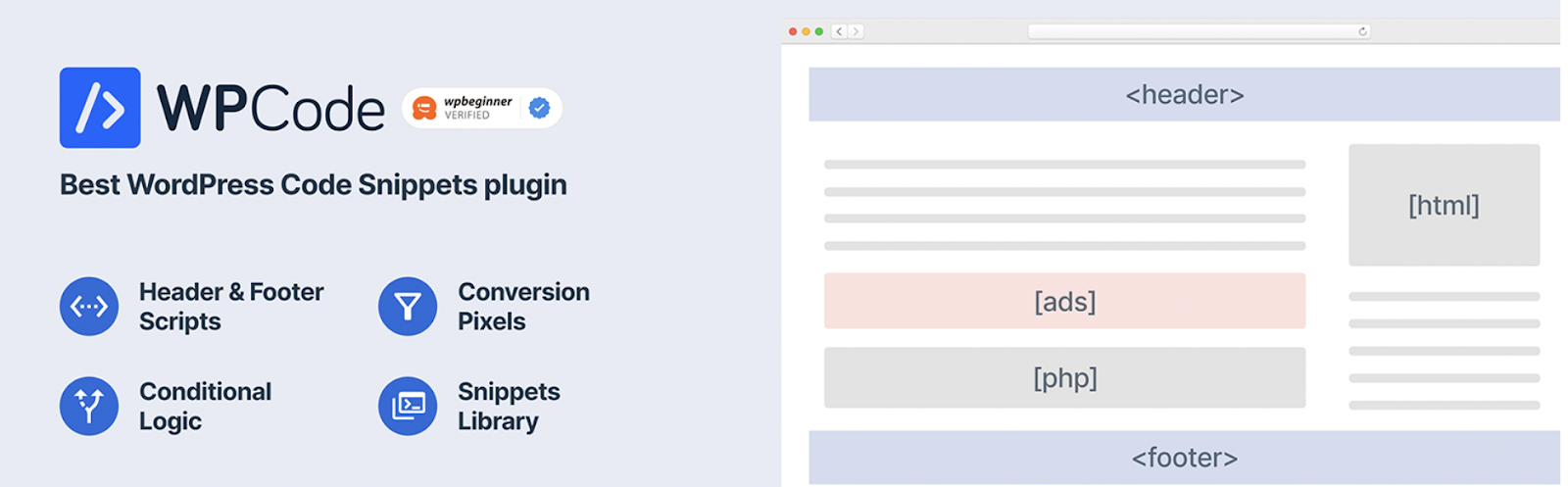
To również zwykle prostszy sposób działania, ponieważ nie musisz ręcznie edytować kodu HTML na swoich stronach.
Po zainstalowaniu i aktywacji pluginu przejdź do Code Snippets > Header & Footer, a następnie wklej swój kod automatycznych reklam Google do edytora:
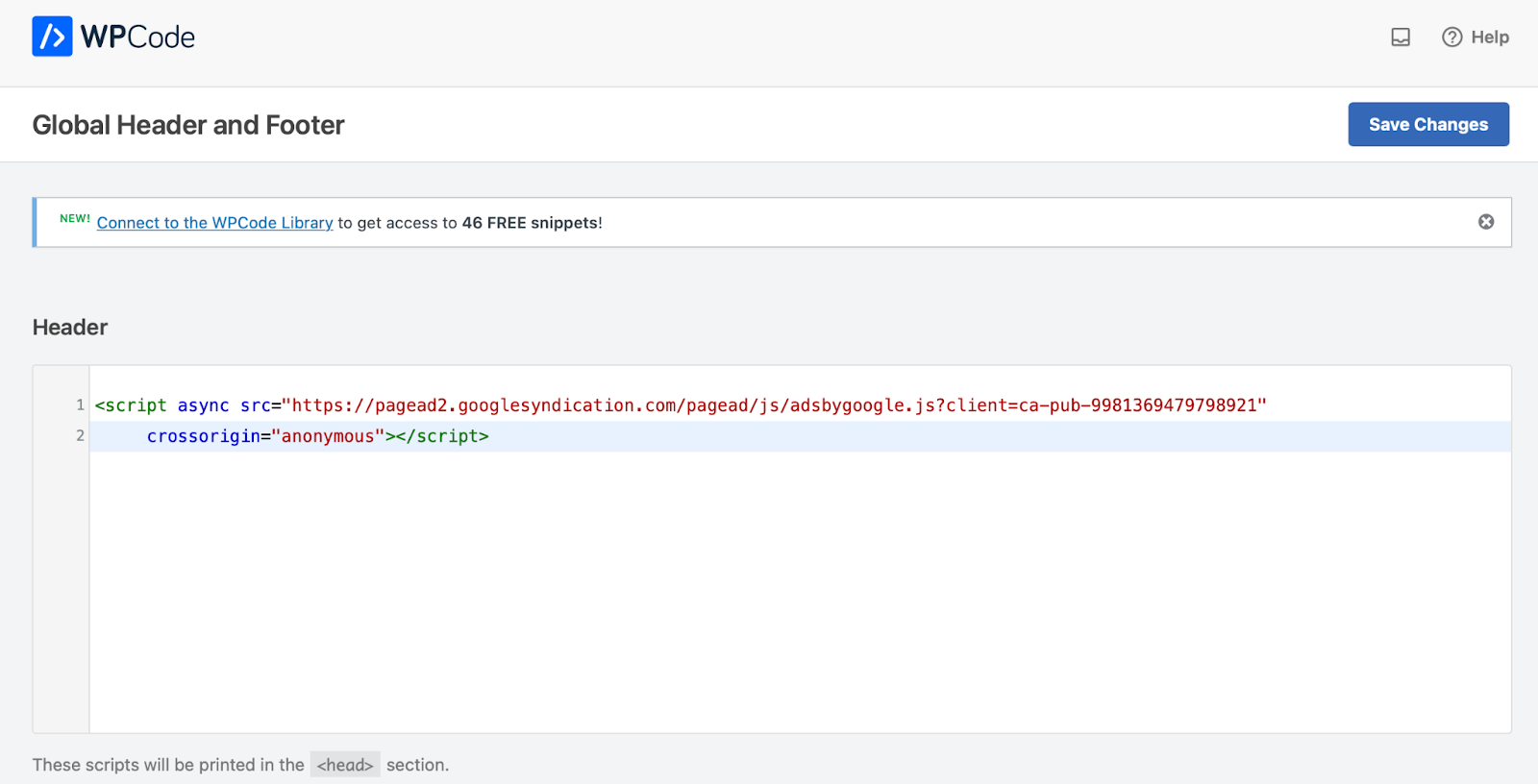
Teraz kliknij na Zapisz zmiany. W tym momencie Twój kod Google AdSense zostanie dodany do wszystkich stron na Twojej witrynie.
Najlepsze praktyki Google AdSense
Jesteś gotowy, aby zacząć zarabiać na swojej stronie internetowej za pomocą Google AdSense. Pamiętaj o następujących ważnych kwestiach, aby w pełni wykorzystać swoje reklamy:
- Nie klikaj na własne reklamy. Klikanie na reklamy jest oszustwem i może skutkować deaktywacją Twojego konta AdSense przez Google.
- Unikaj umieszczania reklam na stronach e-commerce. Jeśli sprzedajesz produkty lub usługi, nie chcesz przekierowywać potencjalnych klientów gdzie indziej, aby wydawali swoje pieniądze.
- Eksperymentuj z różnymi jednostkami reklamowymi. Od razu na początku możesz nie wiedzieć, które reklamy najlepiej rezonują z Twoimi użytkownikami. Dlatego dobrym pomysłem jest wypróbowanie różnych rozmiarów i umiejscowienia reklam, aby zobaczyć, które przynoszą najlepsze wyniki.
- Śledź swoje wyniki. Ważne jest, aby mierzyć wydajność Twoich przestrzeni reklamowych, aby zidentyfikować obszary, które możesz poprawić. Narzędzia takie jak Google Site Kit umożliwiają analizę i optymalizację Twojej strony.
Dodatkowo, Google posiada własną listę najlepszych praktyk dotyczących reklam, którą możesz sprawdzić, aby poprawić swoje kampanie.
Monetyzuj swoją stronę za pomocą Google AdSense
Monetyzacja Twojej strony za pomocą reklam pozwala Ci zarabiać pasywny dochód bez ruszania palcem. Ponadto, Google AdSense oferuje prosty sposób na zarabianie pieniędzy z Twojej strony za pomocą odpowiednich reklam, które nie zaszkodzą Twojemu UX.
Podsumowując, oto trzy sposoby na monetyzację Twojej strony WordPress za pomocą Google AdSense:
- Ręczne implementowanie reklam Google AdSense w WordPress za pomocą HTML.
- Korzystaj z wtyczki do zarządzania reklamami, takiej jak Ad Inserter.
- Włącz automatyczne reklamy Google w WordPress.
Jeśli chcesz usiąść wygodnie i pozwolić, aby Twoja strona internetowa działała sama, polecamy przejście na zarządzany hosting. W DreamHost zajmiemy się zadaniami konserwacji Twojej strony, w tym automatycznymi kopiami zapasowymi, optymalizacją szybkości Twojej strony dzięki wbudowanej pamięci podręcznej oraz aktualizacjami oprogramowania. Dzięki temu będziesz miał więcej czasu na rozwijanie swojego biznesu. Więc sprawdź nasze plany już dzisiaj!

Zrób Więcej z DreamPress
Użytkownicy DreamPress Plus i Pro mają dostęp do Jetpack Professional (oraz ponad 200 premium themes) bez dodatkowych kosztów!
Sprawdź Plany